怎样使用Data Studio 360
来源:网络收集 点击: 时间:2024-05-05第一步:添加数据源或者使用Demo账户数据源
首先点击“创建新报告”,然后点击“创建新的数据源”,为Data Studio添加数据源。或者,你也可以使用demo账户中的数据。
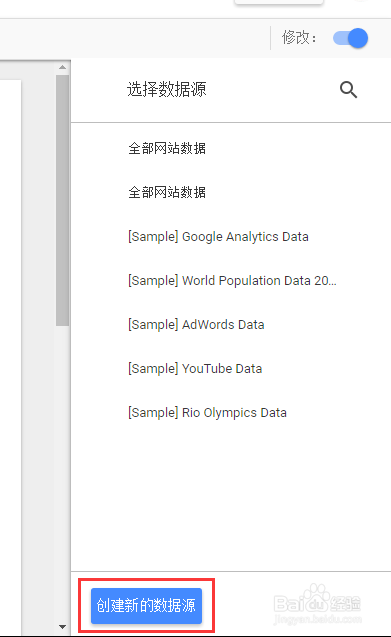
 2/11
2/11第二步:创建走势图
 3/11
3/11在Data Studio中有9种可供选择的图表类型,,想要制作出上图中的趋势图,我们可以选择下图中的“时间序列”。
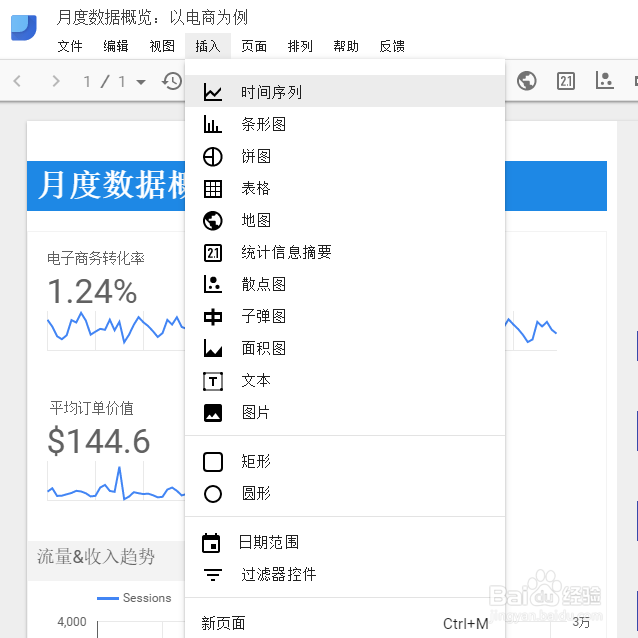 4/11
4/11并将“显示坐标轴”前的复选框勾选掉。
 5/11
5/11第三步:创建有两个Y轴的条形图
 6/11
6/11从上图中的条形图上我们可以得到很多信息,比如你可以比较针对不同性别,平均订单价值和交易次数之间的关系(女性购买的频次相对较低,但是平均订单价值是男性的2倍还多!)。
当然你还可以针对用户类型(新访用户 vs 回访用户),当然你也可以使用自定义维度和受众群体。
如下图所示,点击右上角的“修改”滑钮,然后在模板报告中点击需要编辑的图形,就可以看到该图表的设置。例如上图中的双坐标条形图,就可以选择“显示坐标轴双轴”,并且对左侧和右侧的Y轴都选择“显示坐标轴标题”即可。
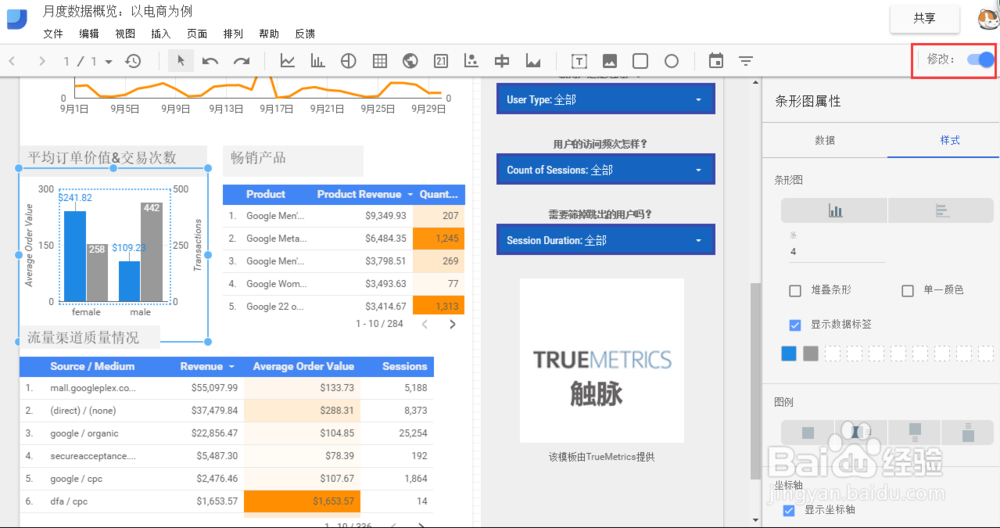 7/11
7/11第四步:创建产品数据表
畅销产品数据来自Google Analytics中独有的指标数据。在这里,小编选择了“产品收入”和“购买的产品数量”,在这里你可以通过点击表头让指标按照升序或者降序排列。如果你的GA账户中还有增强型电商的数据,那么你还可以添加一些类似“查看详情后购买的比例(Buy-to-Detail Rate)”之类的数据,就可以了解到在访客在查看商品详情后购买了该商品的频率。
 8/11
8/11用同样的方法,还可以创建流量渠道质量报表
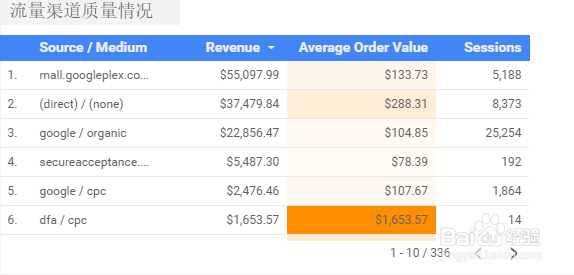 9/11
9/11最后要说明的是,在Data Studio中还可以添加不同的过滤器来对数据进行筛选
 10/11
10/11如下图所示,通过插入“过滤器控件”,针对特定种类的流量来查看其在不同方面的表现。比如说“默认渠道分组”、“设备类别”、“国家/地区”等等。
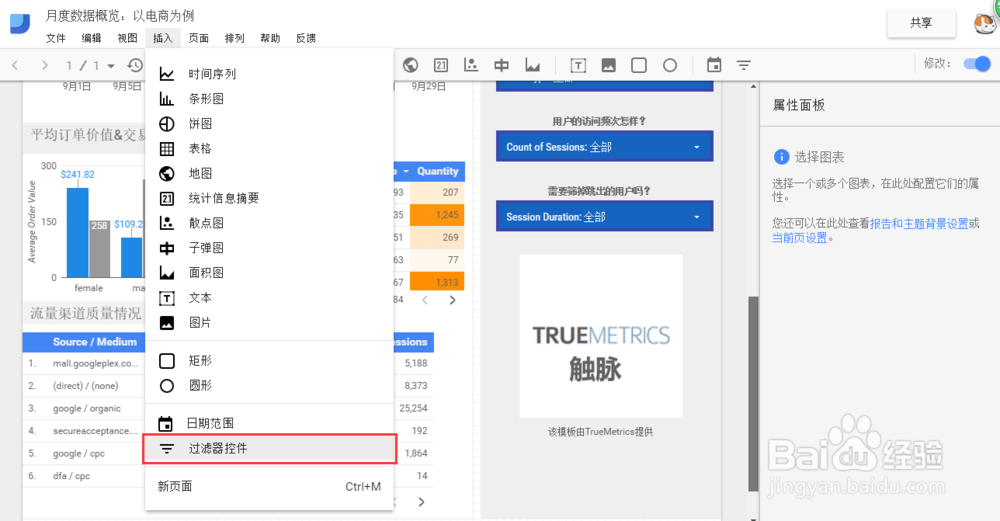 11/11
11/11至此,就已经成功创建了一个可操作的数据可视化报告啦~!
版权声明:
1、本文系转载,版权归原作者所有,旨在传递信息,不代表看本站的观点和立场。
2、本站仅提供信息发布平台,不承担相关法律责任。
3、若侵犯您的版权或隐私,请联系本站管理员删除。
4、文章链接:http://www.1haoku.cn/art_676516.html
 订阅
订阅